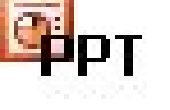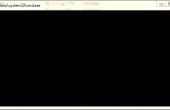Stap 2: De indeling aanpassen





Het eerste ding dat u kunt doen is de indeling aanpassen. Elk venster kan worden geklikt en naar positie gesleept. U kunt de standaard lay-outs, voorzien van eenheid door te klikken op de drop-bar onder lay-out in de bovenkant van het scherm verlaten. Ik vind de Tall lay-out, maar ik vind het handig om het spel bekijken onder de weergave van de scène.
Er zijn vijf belangrijke vensters dat u het merendeel van de tijd met eenheid gebruikt. Zij zijn de scène, spel, hiërarchie, Projecten itemvensters . Zie de vijf foto's aan de bovenkant van de stap voor afbeeldingen van elk venster.
Scène -dit is waar het spel maken gebeurt. Het laat zien welke elementen u in uw spel en waar ze zijn ten opzichte van elkaar hebben. Er is een blok in de rechter bovenhoek toont de ruimtelijke oriëntatie van de scène.
Game – toont de mening dat de belangrijkste camera ziet wanneer het spel wordt afgespeeld. U kunt uw spel in dit venster testen door te klikken op de knop afspelen in de top, midden van het scherm.
Hiërarchie -bevat alle elementen die u hebt toegevoegd aan de scène. Dit is de belangrijkste camera standaard. U kunt nieuwe elementen maken door te klikken op maken en het type object dat u wilt selecteren. Dit kan ook worden gedaan met behulp van het GameObject dropdownmenu aan de bovenkant van het scherm.
Project – toont de bestanden die worden gebruikt voor het spel. U kunt mappen, scripts, enz maken door te klikken op maken onder het Project-venster.
Inspector -dit is waar u aspecten van elk element dat is in de scène aanpassen. Gewoon een object in de hiërarchie venster selecteren of Dubbelklik op een object in het venster van de scène om de kenmerken ervan in het deelvenster Inspector weergeven.